如何解决打印机程序服务没有运行的问题(应对打印机程序服务无法正常运行的有效解决方案)
在日常工作和生活中,我们经常需要使用打印机来输出文件、报表等重要文档。然而,有时候我们可能会遇到打印机程序服务无法正常运行的问题,这将导致我们无法顺利打印文件,给工作和生活带来不便。本文将为大家介绍一些有效的解决方案,帮助大家解决打印机程序服务没有运行的困扰。
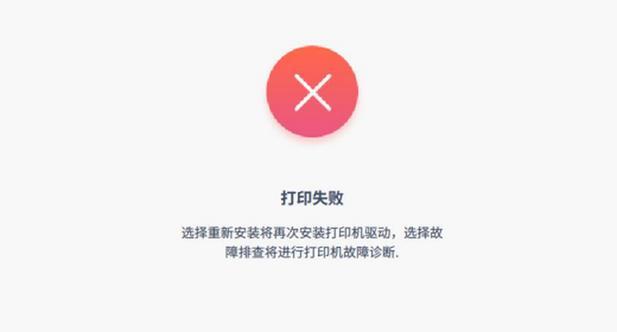
检查打印机连接状态
我们需要确保打印机与电脑之间的连接正常。可以检查打印机的USB线是否插好,并且确保电脑能够正确识别打印机设备。
重启打印机程序服务
有时候,打印机程序服务可能会因为某些原因停止运行,导致无法正常使用打印机。此时,我们可以通过重启打印机程序服务来解决问题。具体操作是在电脑的控制面板中找到“管理工具”→“服务”,找到“打印机程序服务”并右键点击“重启”。
更新打印机驱动程序
打印机驱动程序是打印机与电脑之间进行通信的桥梁,如果驱动程序过旧或者与操作系统不兼容,就可能导致打印机程序服务无法正常运行。我们可以尝试更新打印机的驱动程序,以解决这个问题。可以通过打印机制造商的官方网站或者Windows更新来获取最新的驱动程序。
检查打印机程序服务设置
有时候,打印机程序服务可能会因为设置问题而无法正常运行。我们可以通过以下步骤检查打印机程序服务的设置情况:在控制面板中找到“设备和打印机”,找到相应的打印机并右键点击“打印机首选项”,进入设置界面查看是否有异常或错误的设置。
清理打印机缓存
长时间使用打印机,会在电脑中积累大量的打印任务缓存。如果这些缓存没有及时清理,就可能会导致打印机程序服务无法正常运行。我们可以尝试清理打印机缓存来解决问题。具体操作是在电脑的控制面板中找到“管理工具”→“服务”,找到“打印机程序服务”并右键点击“停止”,然后进入C:\Windows\System32\spool\PRINTERS目录,删除其中的所有文件,最后再启动打印机程序服务。
使用系统故障排除工具
如果我们无法找到具体的问题原因,可以尝试使用系统自带的故障排除工具来诊断和解决问题。具体操作是在控制面板中找到“故障排除”,选择“硬件和声音”,然后选择“打印机”进行故障排除。
检查操作系统更新
有时候,打印机程序服务无法正常运行可能与操作系统有关。我们可以检查一下操作系统是否有更新,如果有更新则进行安装,以确保系统与打印机程序服务的兼容性。
查找并修复系统文件错误
有时候,系统文件出现错误也可能导致打印机程序服务无法正常运行。我们可以使用系统自带的文件检查工具来查找并修复这些错误。具体操作是在命令提示符中输入“sfc/scannow”,等待系统完成检查和修复。
禁用安全软件或防火墙
有时候,安全软件或者防火墙可能会干扰打印机程序服务的正常运行。我们可以尝试禁用这些安全软件或者防火墙,然后再次尝试使用打印机。
检查打印机硬件状态
除了软件问题外,打印机硬件本身也可能出现故障导致打印机程序服务无法正常运行。我们可以检查一下打印机的墨盒、纸张等是否正常,有无卡纸等硬件故障。
检查打印队列状态
打印队列中的打印任务过多也可能导致打印机程序服务无法正常运行。我们可以尝试清空打印队列,删除掉所有等待中的打印任务。
重新安装打印机驱动程序
如果以上方法都无法解决问题,我们可以尝试重新安装打印机驱动程序。具体操作是先卸载原有的驱动程序,然后重新安装最新版本的驱动程序。
联系技术支持
如果以上方法仍然无法解决问题,我们可以联系打印机制造商的技术支持团队,向他们寻求帮助和解决方案。
考虑更换打印机
如果经过多次尝试仍然无法解决问题,我们可以考虑更换打印机。有时候老旧的打印机或者不兼容的打印机可能会导致打印机程序服务无法正常运行。
打印机程序服务无法正常运行可能会给工作和生活带来很大困扰,但通过以上方法,我们可以有效解决这个问题。无论是检查连接状态、重启服务、更新驱动程序还是清理缓存,都是解决打印机程序服务问题的有效手段。希望本文的介绍能够帮助大家解决打印机程序服务无法运行的困扰,提高工作和生活的效率。
解决打印机程序服务未运行的问题
打印机是我们日常工作和生活中必不可少的设备,但有时候我们可能会遇到打印机程序服务未运行的问题,导致无法正常打印文件。为了帮助大家解决这个问题,本文将介绍如何重新启动打印机程序服务来解决该问题。
1.检查打印机连接状态:确认打印机与电脑之间的连接是否正常,包括电源线、数据线等,确保打印机能够正常工作。
2.确认打印机程序服务是否启动:通过计算机的控制面板或任务管理器查看打印机程序服务是否正常启动,如果没有启动,需要进行相应的操作。
3.打印机程序服务启动方法:介绍如何在控制面板或任务管理器中启动打印机程序服务,可以通过简单的步骤来完成该操作。
4.重新安装打印机驱动程序:如果启动打印机程序服务后仍然无法解决问题,可以尝试重新安装打印机的驱动程序,以确保驱动程序的正常运行。
5.检查打印机程序服务的依赖关系:打印机程序服务可能依赖于其他服务的正常运行,介绍如何检查和修复打印机程序服务的依赖关系。
6.更新操作系统和打印机驱动程序:及时更新操作系统和打印机驱动程序可以解决一些兼容性问题,确保打印机程序服务能够正常运行。
7.检查打印机程序服务的错误日志:了解如何查看打印机程序服务的错误日志,以便更好地定位和解决问题。
8.打印机程序服务的常见问题和解决方法:介绍一些常见的打印机程序服务问题,并提供相应的解决方法,帮助用户快速解决问题。
9.使用系统自带的故障排除工具:操作系统通常自带一些故障排除工具,可以帮助用户自动检测和修复打印机程序服务的问题。
10.检查网络连接状态:如果使用网络打印机,需要检查网络连接状态,确保网络连接正常,以便打印机程序服务能够正常工作。
11.打印机程序服务启动失败的原因分析:介绍一些导致打印机程序服务启动失败的常见原因,并提供相应的解决方案。
12.检查打印机程序服务的权限设置:打印机程序服务可能受到权限设置的限制,需要确保用户具有足够的权限来启动和运行该服务。
13.打印机程序服务自动启动的配置:介绍如何配置打印机程序服务在系统启动时自动启动,以免每次手动启动程序服务。
14.查找专业技术支持:如果以上方法仍无法解决问题,可以寻求专业的技术支持,以便更快地解决打印机程序服务未运行的问题。
15.小结:通过本文介绍的方法,用户可以尝试重新启动打印机程序服务来解决该问题,确保打印机能够正常工作。如果问题仍未解决,建议寻求专业技术支持以获取更好的帮助。
版权声明:本文内容由互联网用户自发贡献,该文观点仅代表作者本人。本站仅提供信息存储空间服务,不拥有所有权,不承担相关法律责任。如发现本站有涉嫌抄袭侵权/违法违规的内容, 请发送邮件至 3561739510@qq.com 举报,一经查实,本站将立刻删除。
- 站长推荐
- 热门tag
- 标签列表
- 友情链接






























